Wie können Sie das iPhone ohne Passwort zurücksetzen? Ist es überhaupt möglich, dies zu tun? Wir sind hier, um alle Ihre Fragen zu beantworten! Wenn Ihr iPhone verloren geht oder gestohlen wird, möchten Sie vielleicht die Integrität der auf dem Gerät gespeicherten Daten schützen. Sie können dies tun, indem Sie einfach alle Daten löschen und Ihr iPhone säubern, um zu verhindern, dass sich eine dritte Person in Ihr Gerät einschleicht.
Ja, es gibt Möglichkeiten, wie Sie Ihr iPhone zurücksetzen können, ohne dass Sie einen Passwort benötigen. Im heutigen Artikel werden wir Ihnen verschiedene Methoden vorstellen, die Sie zu diesem Zweck verwenden können. Lassen Sie uns also ohne Umschweife mit dem Leitfaden beginnen.
- Teil 1: Ist es möglich, das iPhone ohne Passwort zurückzusetzen?
- Teil 2: iPhone über „Find My“ App zurücksetzen ohne Passwort
- Teil 3: iPhone mit iCloud zurücksetzen ohne Passwort
- Teil 4: Sind alle gescheitert? Versuchen Sie, Ihr iPhone per Software zurückzusetzen
- Methode 1: PassFab iPhone Unlocker - das beste Tool zum Zurücksetzen des iPhone ohne Passwort
- Methode 2: iPhone mit iTunes zurücksetzen
- Extra-Tipps: iPhone zurücksetzen ohne Apple ID Passwort ohne iTunes
Ist es möglich, das iPhone ohne Passwort zurückzusetzen?
Die häufigste Frage zu diesem Thema ist, ob es überhaupt möglich ist, das iPhone ohne Passwort auf die Werkseinstellungen zurückzusetzen. Ja, es gibt mehrere Methoden, mit denen Sie Ihr iPhone sofort zurücksetzen können, ohne dass Sie einen Passwort benötigen. Sie können dies entweder mit Hilfe einer Apple-Funktion oder mit einer Software eines Drittanbieters tun. Einige der einfachsten und zuverlässigsten Methoden, die Sie zu diesem Zweck verwenden können, sind unten aufgeführt.
Wenn Sie das iPhone ohne Passwort zurücksetzen möchten, müssen Sie zunächst Ihr Glück mit den gängigsten Apple-Funktionen wie iCloud und Find My iPhone versuchen.
iPhone über „Find My“ App zurücksetzen ohne Passwort
Sie können die Find My App verwenden, um das iPhone ohne Passwort zurückzusetzen. Dies ist eine großartige Methode, wenn Sie zwar auf Ihr iPhone zugreifen können, sich aber nicht mehr an Ihren Passwort erinnern. Die Methode ist einfach und nimmt wenig Zeit in Anspruch.
- Starten Sie die App „Find My“ auf Ihrem iPhone.
Drücken Sie auf „Geräte“ und wählen Sie das iPhone aus, das Sie zurücksetzen möchten.

Klicken Sie auf „Dieses Gerät löschen“ und dann auf „Weiter“.

- Das Gerät wird automatisch zurückgesetzt, sobald es mit dem Internet verbunden ist.
iPhone mit iCloud zurücksetzen ohne Passwort
Eine andere Möglichkeit, das iPhone ohne das Passwort zurückzusetzen, ist die Verwendung von iCloud. Damit diese Methode ordnungsgemäß funktioniert, müssen Sie jedoch sicherstellen, dass „Mein iPhone suchen“ auf dem iPhone, das Sie zurücksetzen möchten, aktiviert ist.
1. Rufen Sie über iCloud die Seite “Find My iPhone” auf.
2. Um fortzufahren, müssen Sie Ihre Apple ID und das mit Ihrem Apple-Konto verknüpfte Passwort eingeben. Sie brauchen den Passwort Ihres iPhones nicht zu kennen.
3. Sie sehen nun eine Liste aller Geräte, die diese Apple ID verwenden. Wählen Sie das gewünschte iPhone aus.
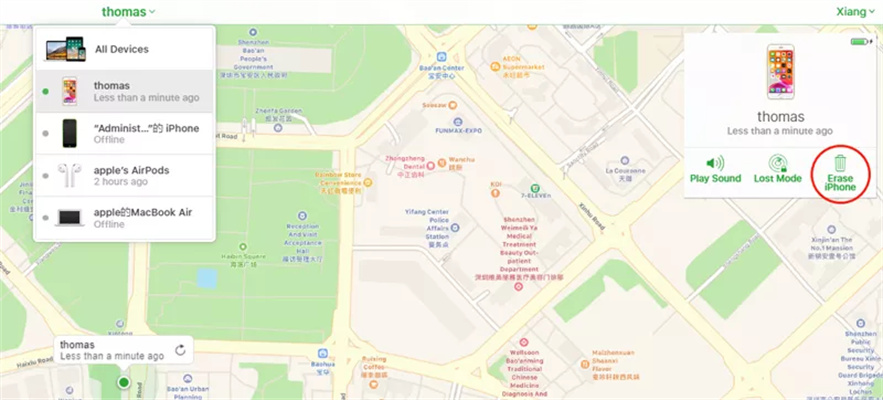
4. Klicken Sie auf „iPhone löschen“ und bestätigen Sie Ihre Entscheidung.
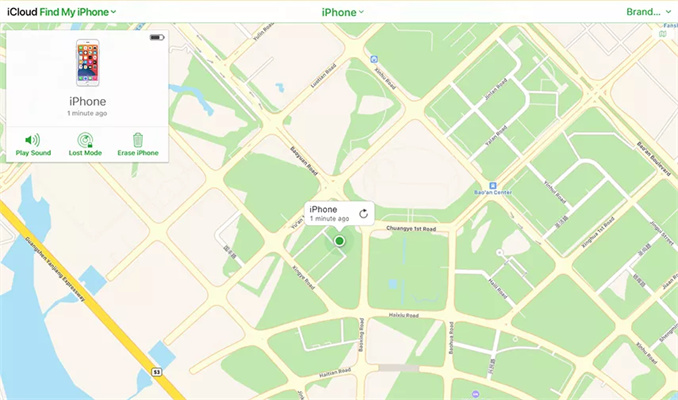
5. Sie haben nun vollen Zugriff auf die Daten auf Ihrem iPhone. Sie können Ihren Passwort ändern, Ihre Daten wiederherstellen und Ihr Gerät zurücksetzen.
Teil 3: Sind alle gescheitert? Versuchen Sie, Ihr iPhone per Software zurückzusetzen
Können Sie das iPhone immer noch nicht erfolgreich ohne Passwort zurücksetzen? Keine Sorge! Wenn die oben genannten Methoden bei Ihnen nicht funktioniert haben, finden Sie hier zwei weitere Methoden, die Ihr Problem sicher lösen werden.
Methode 1: PassFab iPhone Unlocker: das beste Tool zum Zurücksetzen des iPhone ohne Passwort
Eine gute Möglichkeit, das iPhone ohne Passwort zurückzusetzen, ist die Verwendung von Drittanbieter-Software mit ähnlichen Funktionen. In dieser Hinsicht ist PassFab iPhone Unlocker eine großartige Option für Sie. Dank der sehr intuitiven Benutzeroberfläche ist die Verwendung der Software wirklich einfach und wird Ihnen keine Schwierigkeiten bereiten.
- Zunächst müssen Sie PassFab iPhone Unlocker herunterladen und auf Ihrem Computer installieren.
Starten Sie die Software nach der Installation und wählen Sie „iOS Bildschirm entsperren“.

- Verbinden Sie Ihr iPhone über ein USB-Kabel mit dem Computer.
Klicken Sie auf „Starten“.

Klicken Sie auf „herunterladen“, um das Firmware-Paket herunterzuladen.

Nach dem Herunterladen klicken Sie auf „Starten zu entsperren“.

Methode 2: iPhone mit iTunes zurücksetzen
Sie können auch iTunes verwenden, um das iPhone ohne Passwort zurückzusetzen. Bevor Sie diese Methode anwenden, sollten Sie jedoch sicherstellen, dass iTunes auf die neueste Version aktualisiert wurde, Find My Phone und die Aktivierungssperre ausgeschaltet sind. Hier erfahren Sie, wie Sie das tun können.
1. Starten Sie iTunes auf Ihrem Computer und verbinden Sie Ihr iPhone über ein USB-Kabel mit dem Computer.
2. Synchronisieren Sie Ihr iPhone mit iTunes und erstellen Sie ein Backup.
3. Gehen Sie zu „Zusammenfassung“ und klicken Sie auf „iPhone wiederherstellen“.
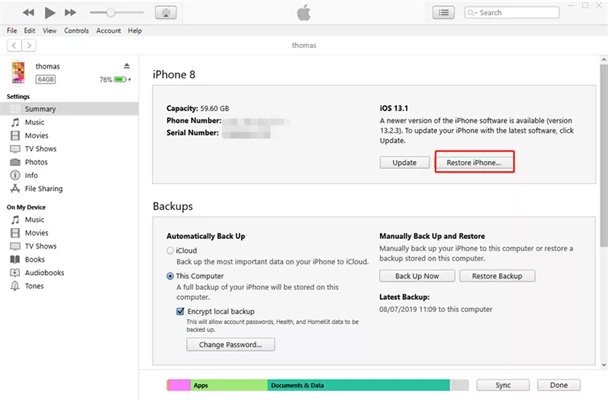
4. Der Wiederherstellungsprozess wird gestartet. Warten Sie eine Minute mit dem Einrichten.
Extra-Tipps: iPhone zurücksetzen ohne Apple ID Passwort ohne iTunes
Mit PassFab Unlocker können Sie Ihr iPhone ohne Apple ID Passwort und ohne iTunes zurücksetzen. Dieses Tool ermöglicht es Ihnen, Ihr iPhone zu entsperren und zurückzusetzen, selbst wenn Sie das Passwort vergessen haben. Mit nur wenigen einfachen Schritten können Sie Ihr iPhone zurücksetzen, ohne auf das Passwort oder iTunes angewiesen zu sein.
Fazit:
Zusammenfassend lässt sich sagen, dass es sehr wohl möglich ist, Ihr iPhone zurückzusetzen, selbst wenn Sie Ihren Passwort verloren haben. Wir empfehlen Ihnen PassFab iPhone Unlocker, da es mehrere Vorteile bietet. Und im Gegensatz zu anderen Tools ist PassFab iPhone Unlocker extrem einfach zu bedienen, so dass Sie wenig an dieser Software auszusetzen haben.






